简介经常用,而且极其难看,不支持复制粘贴等功能。它是一个增强的命令行工具,不仅可以使用下的所有命令,还可以使用下的命令。下载并解压,点击中的Run完成安装。
介绍cmd常用。window下的cmd极其难看,不支持复制粘贴等功能。我们来看看cmder。他支持复制粘贴,还可以设置窗口的字体颜色,分屏打开更多窗口等。Cmder是一个增强的命令行工具,不仅可以使用windows下的所有命令,还可以使用linux命令和shell命令。
下载地址:http://cmder.net/,官网
下载版本不同时,会有两个版本,分别是迷你版和完整版;唯一的区别是有没有内置msysgit工具,这是Git for Windows的标准装备;cmder的完整安装版本自带msysgit,压缩包为23M。除了git本身的命令,里面还可以使用大量的linux命令;比如grep,curl(不带wget);Vim、grep、tar、unzip、SSH、LS、Bash、Perl对于爱折腾的程序员来说更是痛苦的需求。
下载并解压zip文件,点击中的Cmder.exe运行完成安装。
打开任意配置cmder配置环境变量win+r -> sysdm.cpl - > advanced ->环境变量添加系统变量变量名:CMDER_HOME变量值:系统变量add的路径中安装绝对路径:%CMDER_HOME%将CMDER添加到右键菜单中,在管理员权限的终端输入以下语句,Win8或Win10可以直接win+x然后按a键进入。
Cmder.exe/registerall现在在任何的右键空间中,你可以在这里看到Cmder。
选项卡自动路径完成Ctrl+T创建新选项卡Ctrl+W关闭选项卡Ctrl+Tab切换选项卡Alt+F4关闭所有选项卡Alt+Shift+1打开cmd.exeAlt+Shift+2打开powershell.exeAlt+Shift+3打开powershell.exeAlt(系统管理员权限)Ctrl+1快速切换到第一个选项卡Ctrl+n快速切换到第N个选项卡(N的值没有上限)Alt+enter切换到全屏状态Ctr+r历史命令搜索Win+Alt+P打开工具选项窗口配置
 主机频道
主机频道











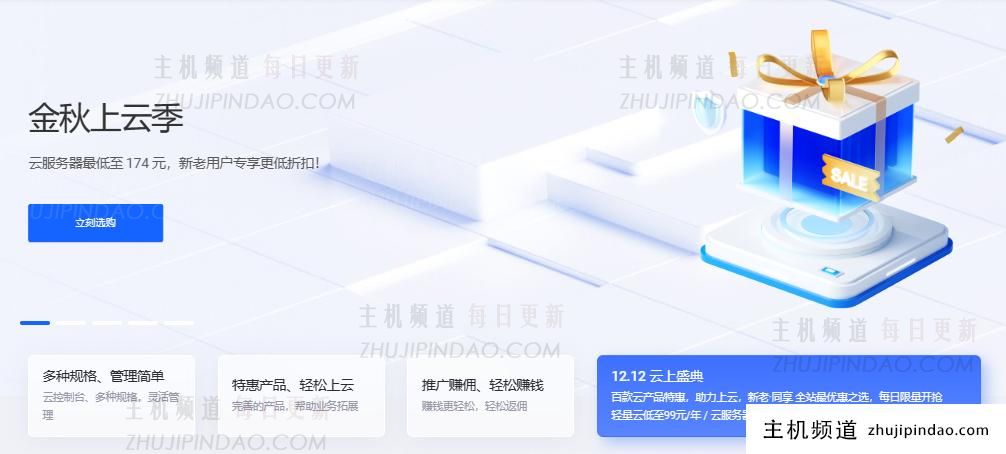
评论前必须登录!
注册